윈도우 10 사용자 계정 컨트롤 설정 제어판 레지스트리 변경 방법
윈도우에서 특정 프로그램 설치 시 사용자 계정 컨트롤 보안 설정이 높아 설치가 안되거나 가 있습니다.
그래서 설정을 변경하려 하는데 방법이 잘 떠오르지 않는 경우가 있는데요.
제어판에서 사용자 계정 콘트롤을 변경을 해보고 변경이 안 되는 경우 레지스트리로 수정하는 방법을 알아보겠습니다.
1. 제어판에서 변경
작업 표시줄 검색에 "제어판"을 검색합니다 제어판이 검색되면 클릭해서 실행해 주세요

제어판 창이 열리면 [사용자 계정]을 선택합니다. 항목이 보이지 않으면 우측 상단 보기 기준을 [큰 아이콘]으로 변경합니다.
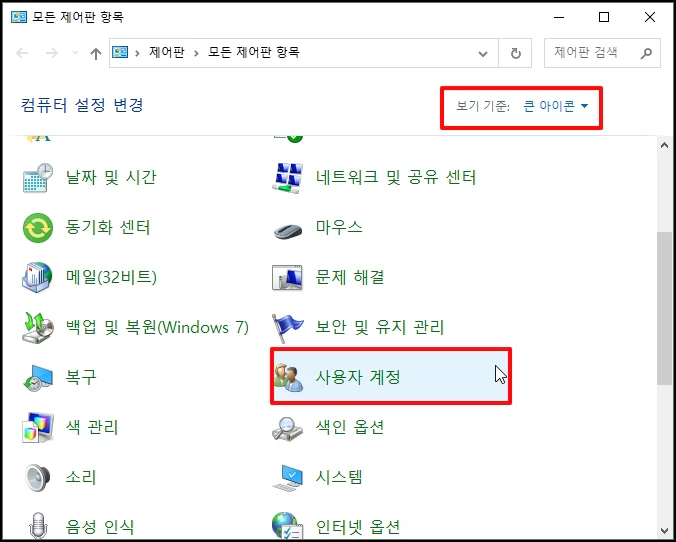
사용자 계정 변경 창이 열리면 [사용자 계정 컨트롤 설정 변경]을 선택합니다.

사용자 계정 컨트롤 설정 창이 열리면 좌측 알림 바를 아래로 내린 후 후 [확인] 버튼을 클릭합니다.
창이 닫히면 재부팅 후 재시도 합니다.

2. 레지스트리 변경
사용자 계정 컨트롤 설정 화면에서 변경되지 않는 경우 레지스트리 편집기로 변경할 수 있습니다.

레지스트리 편집기 창이 실행하면 아래 주소로 이동합니다.
HKEY_LOCAL_MACHINE\SOFTWARE\Microsoft\Windows\CurrentVersion\Policies\System [System] 폴더까지 이동하면 우측 항목 중 [PromptOnSecureDesktop]을 더블클릭합니다.

값 편집 창이 열리는데요 값을 "0"으로 바꾸면 사용자 계정 컨트롤 값을 끄는 겁니다
제일 밑으로 내리는 것이지요

"0"으로 하면 보안상 취약하므로 프로그램 설치가 끝나면 다시 원래 값으로 설정해 놓는 것을 권해 드립니다.

윈도우 10 사용자 계정 컨트롤 설정 제어판 레지스트리 변경 방법을 알아보았습니다
반응형
